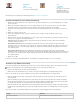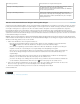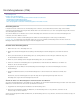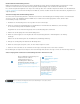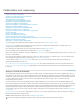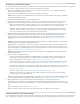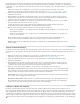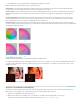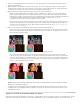Operation Manual
Zum Seitenanfang
Hinweis:
Hinweis:
Hinweis:
Zum Seitenanfang
Anwenden von Farbkorrektureffekten
Das folgende Verfahren gibt einen allgemeinen Überblick über die Anwendung von Farbkorrektureffekten. Weitere Informationen zu Anpassungen
mit den spezifischen Steuerungen finden Sie in den folgenden Abschnitten dieses Kapitels.
1. Richten Sie den Arbeitsbereich für die Farbkorrektur ein. Vergewissern Sie sich, dass an den Computern ein kalibrierter
NTSC- oder PAL-Bildschirm angeschlossen ist.
2. Wenden Sie in einem Schnittfenster einen der Farbkorrektureffekte auf den Clip an.
Wenn der Clip in einem Schnittfenster bereits ausgewählt ist, können Sie den Effekt in den Bereich „Videoeffekte“
des Effekteinstellungsfensters ziehen.
3. Erweitern Sie im Effekteinstellungsfenster den Farbkorrektureffekt.
4. Verschieben Sie die Marke für die aktuelle Zeit auf einen Frame, der die anzupassenden Farben am besten repräsentiert.
5. (Optional) Führen Sie zum Festlegen von Vorschauoptionen für die Farbkorrektur einen der folgenden Schritte aus:
Wählen Sie im Menü „Ausgabe“ die Option „Luminanz“ aus, um nur die Luminanzwerte in einem Clip anzuzeigen. Diese
Option wirkt sich nur auf die Vorschau im Programmmonitor aus. Die Farbe wird so nicht aus dem Video entfernt.
Wählen Sie die Option „Geteilte Ansicht anzeigen“ aus, um eine Vorher/Nachher-Ansicht des Clips in einem Monitor
anzuzeigen. Sie können im Menü „Layout“ angeben, ob die Ansicht horizontal oder vertikal geteilt werden soll. Zudem
können Sie die relativen Proportionen der Vorher/Nachher-Ansicht bearbeiten.
6. (Optional) Mithilfe der Einstellung „Farbtonbereichdefinition“ können Sie die Schatten, Mitteltöne und Lichter in einem Clip
definieren. Die definierten Farbtonbereiche zeigen Sie an, indem Sie im Menü „Ausgabe“ die Option „Farbtonbereich“
auswählen. Geben Sie nach der Auswahl im Menü „Farbtonbereich“ an, ob die Farbkorrekturen auf einen bestimmten
Farbtonbereich beschränkt werden sollen. Weitere Informationen finden Sie auch unter Definieren der Farbtonbereiche in
einem Clip.
Sie können Anpassungen nur mit den Effekten der Luminanzkorrektur, der RGB-Farbkorrektur und der Dreiwege-
Farbkorrektur auf einen spezifischen Farbtonbereich anwenden.
7. (Optional) Klicken Sie auf das Dreieck, um die Steuerungen unter „Sekundäre Farbkorrektur“ einzublenden. Hiermit können
Sie die Belichtung für eine bestimmte Farbe oder einen Farbbereich korrigieren. Geben Sie dann mit der Pipette oder den
anderen Steuerungen zur sekundären Farbkorrektur die zu korrigierenden Farben an. Weitere Informationen finden Sie auch
unter Festlegen einer Farbe oder eines Farbbereichs zur Anpassung.
Alle Farbkorrektureffekte außer der schnellen Farbkorrektur und dem Videobegrenzer verfügen über sekundäre
Farbkorrektursteuerungen.
8. Führen Sie einen der folgenden Schritte aus:
Passen Sie zur Änderung der Farbbalance und Sättigung mithilfe von Farbrädern die Räder „Farbtonausgleich“ und
„Winkel“ bzw. die numerischen Steuerungen des Effekts „Schnelle Farbkorrektur“ oder „Dreiwege-Farbkorrektur“ an.
Weitere Informationen finden Sie auch unter Farbbalance-, Winkel- und Sättigungssteuerung.
Verwenden Sie zur Änderung von Luminanz oder Farbe die Kurvenanpassung der Effekte „Luminanzkurve“ oder „RGB-
Kurven“. Weitere Informationen finden Sie auch unter Anpassen der Farbbalance und Luminanz mithilfe von Kurven.
Verwenden Sie zur Änderung der Luminanz durch Festlegung eines Schwarz-, Grau- und Weißwertes die Steuerungen im
Effekt „Schnelle Farbkorrektur“ oder „Dreiwege-Farbkorrektur“. Weitere Informationen finden Sie auch unter Anpassen der
Luminanz mithilfe von Stufen.
Weitere Informationen finden Sie unter Effekt-Luminanzkorrektur und Effekt RGB-Farbkorrektur.
Verwenden Sie zum Ändern von Luminanz oder Farbe mithilfe numerischer Steuerungen die Steuerungen im Effekt
„Luminanzkorrektur“ oder „RGB-Farbkorrektur“.
Verwenden Sie Keyframes, um die Farbkorrekturen zu animieren. Dies ist vor allem bei einer Änderung der Beleuchtung in
einem Clip hilfreich. Weitere Informationen finden Sie unter Hinzufügen, Navigieren und Einrichten von Keyframes.
9. (Optional) Wenden Sie nach der Farbkorrektur den Effekt „Videobegrenzer“ an, um das Videosignal auf die
Übertragungsnormen abzustimmen und gleichzeitig eine größtmögliche Bildqualität beizubehalten. Es wird empfohlen, den
Bereich „Wellenform“ zu verwenden. Sie gewährleisten so, dass das Videosignal innerhalb des Bereichs von 7,5 bis 100 IRE
liegt.
Weitere Informationen finden Sie unter Effekt Videobegrenzer.
Weitere Informationen finden Sie im Abschnitt „Videobegrenzungseffekt“ in der Online-Hilfe zu Premiere Pro.
Schnelles Entfernen einer Farbdarstellung
Die schnelle Farbkorrektur und die Dreiwege-Farbkorrektur verfügen über Steuerelemente, um die Farben auszugleichen und neutrale Schwarz-,
Grau- und Weißwerte festzulegen. Die Anpassung, mit der die Farbdarstellung in einem ausgewählten Bereich neutralisiert wird, wird auf das